Creare avatar spawn e punti di viaggio
Panoramica del punto di viaggio
Travel Point è un componente del toolkit Mesh che può essere usato per definire la posizione in cui viene posizionato l'avatar di un partecipante quando partecipa a un evento o a cui teletrasporta, come determinato da Visual Scripting, durante l'evento.
Se un punto di viaggio non è presente in un ambiente e c'è un GameObject che rappresenta un pavimento all'origine, l'avatar verrà macinato sul pavimento quando l'avatar genera. Se non è presente alcun pavimento vicino all'origine, l'avatar verrà generato sopra l'origine, cade per un po 'di tempo, e poi riaspawn in un ciclo.
Panoramica del gruppo di punti di viaggio
Puoi avere singoli punti di viaggio come parte di vari gameobject diversi, ad esempio tether e ancoraggi. Se hai un GameObject punto di viaggio nella tua scena, ma nessun gruppo di punti di viaggio ...
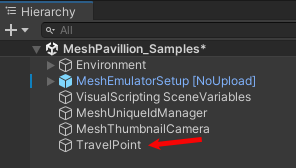
... quando si immette la modalità di riproduzione, verrà creato automaticamente un gruppo di punti di viaggio denominato DefaultGroup e il punto di viaggio verrà assegnato a esso, anche se il punto di viaggio non verrà visualizzato come oggetto figlio in DefaultItemGroup.
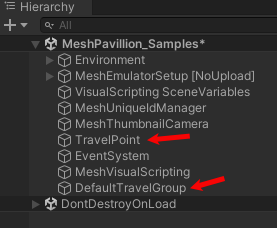
Ogni gruppo di punti di viaggio deve avere un nome univoco.
Il gruppo predefinito spawn è il gruppo in cui vuoi che gli avatar vengano generati quando si uniscono inizialmente a un evento. Se si dispone di un solo gruppo di punti di viaggio, verrà selezionato come gruppo predefinito. Se si dispone di due o più gruppi di punti di viaggio, è possibile selezionare il gruppo desiderato come gruppo predefinito spawn.
Creare un gruppo di punti di viaggio
Creare un GameObject vuoto e rinominarlo "Travel Group".
Impostare i valori Position di "Travel Group" su 0, 0, 0.
In Inspector (Controllo) fare clic sul pulsante Add Component (Aggiungi componente).
Cercare e quindi selezionare Gruppo di punti di viaggio.
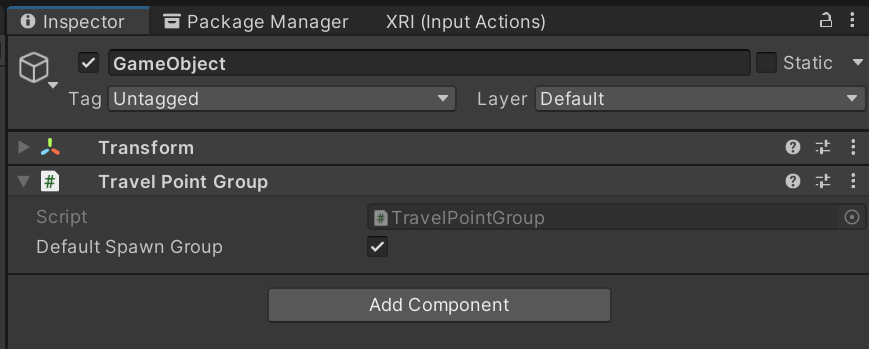
Se vuoi che il gruppo sia quello in cui vengono generati avatar durante l'aggiunta iniziale a un evento, assicurati che sia selezionato Il gruppo predefinito spawn. In caso contrario, assicurarsi che sia deselezionata.

Creare punti di viaggio
Per aggiungere un punto di viaggio a un gruppo di punti di viaggio:
Aggiungere un GameObject vuoto come elemento figlio di Travel Group e quindi rinominarlo in un elemento che mostra che conterrà un punto di viaggio.
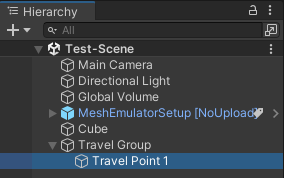
In Inspector (Controllo) fare clic sul pulsante Add Component (Aggiungi componente).
Cercare e quindi selezionare Punto di viaggio.
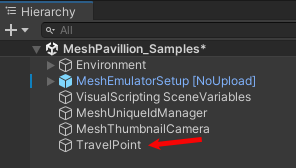
Impostazione
Componente punto di viaggio
- Guarda Trasformazione: il punto che vuoi che la fotocamera guardi dopo la generazione in tale trasformazione. L'impostazione predefinita sarà CenterTransform forward.
- Raggio: dimensioni dell'area di viaggio. È un cerchio intorno alla trasformazione centrale.
- Singolo viaggio: se questo è vero, in questo punto verrà generato un solo avatar alla volta, a meno che non ci siano altri punti tra cui scegliere.
Componente Gruppo di punti di viaggio
- Gruppo predefinito spawn: se true, questo gruppo verrà usato per trovare il punto di generazione predefinito per un avatar che immette uno spazio.
Scripting visivo
Metodi punto di viaggio
TravelToPoint(): trasportare l'avatar locale direttamente in un punto di viaggio specifico.
Metodi del gruppo di punti di viaggio
TravelToRandomDevicePoint(): trasporto dell'avatar locale in un punto casuale nel gruppo.